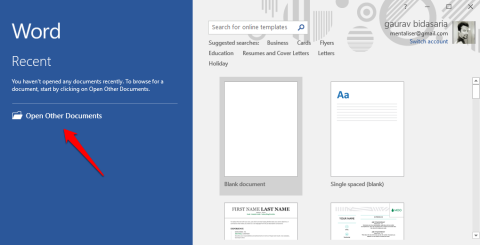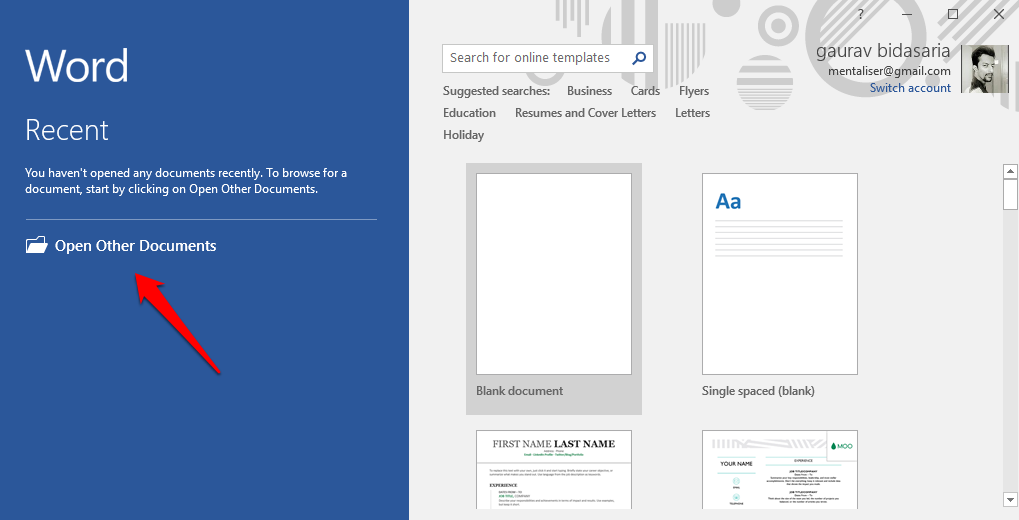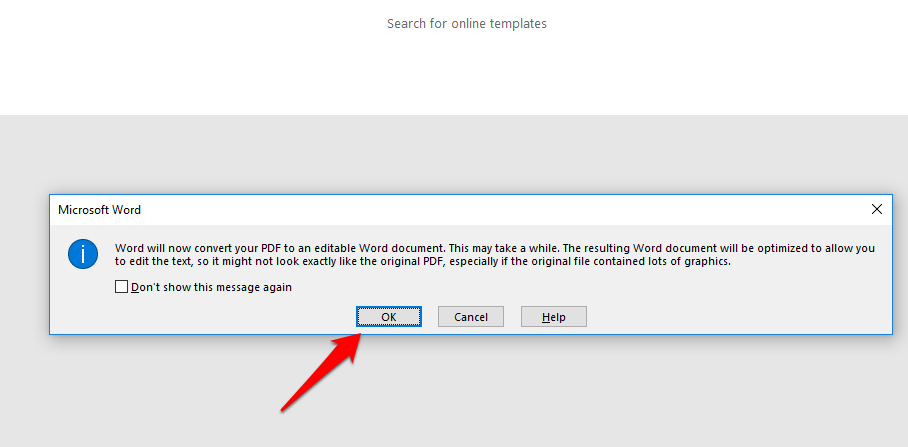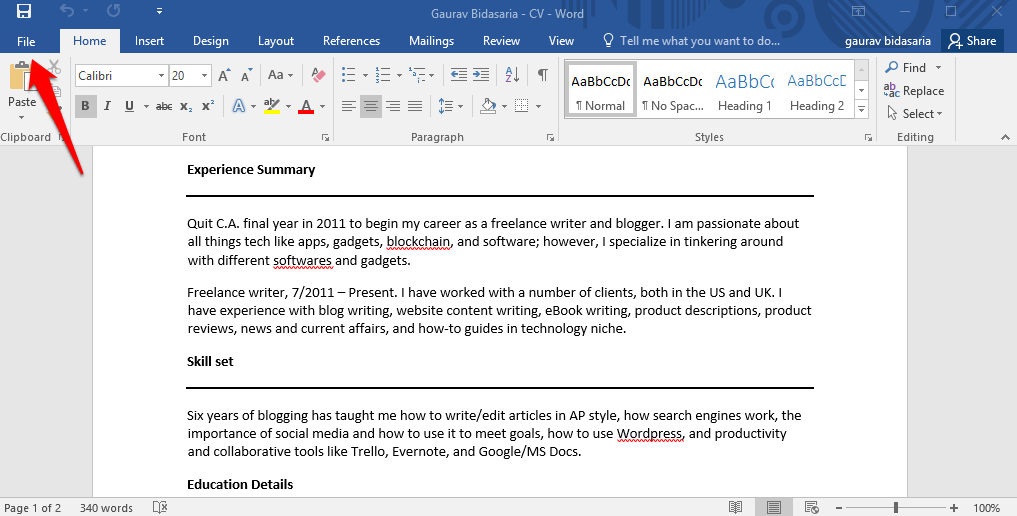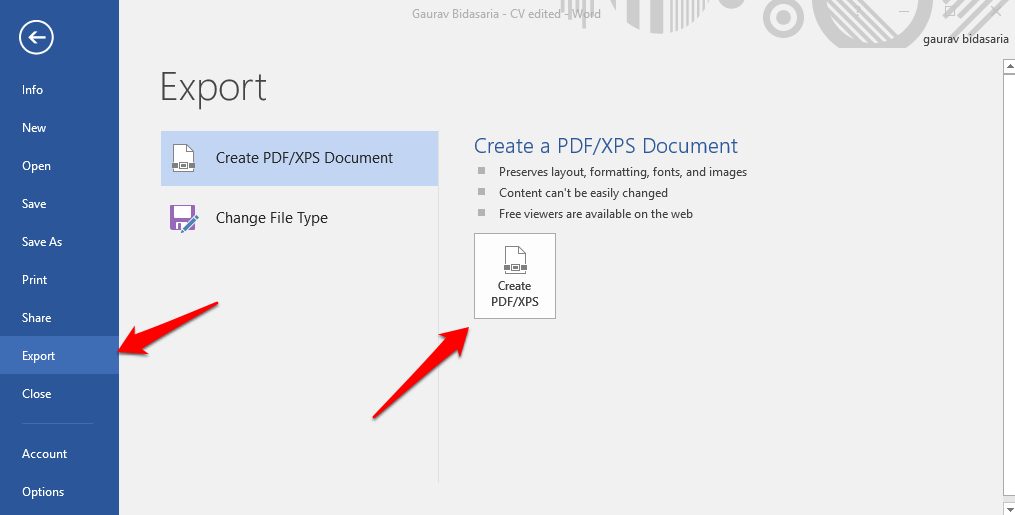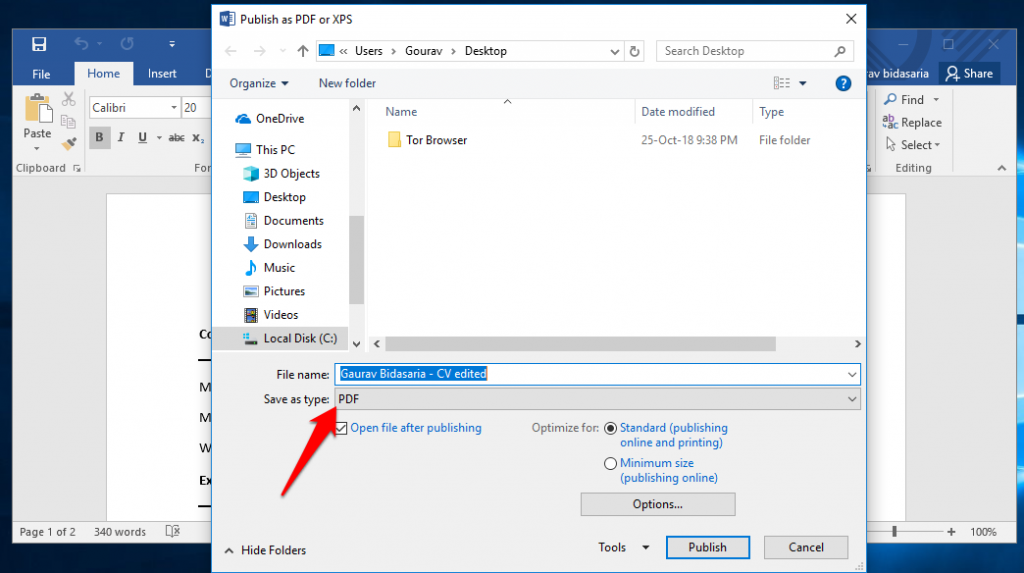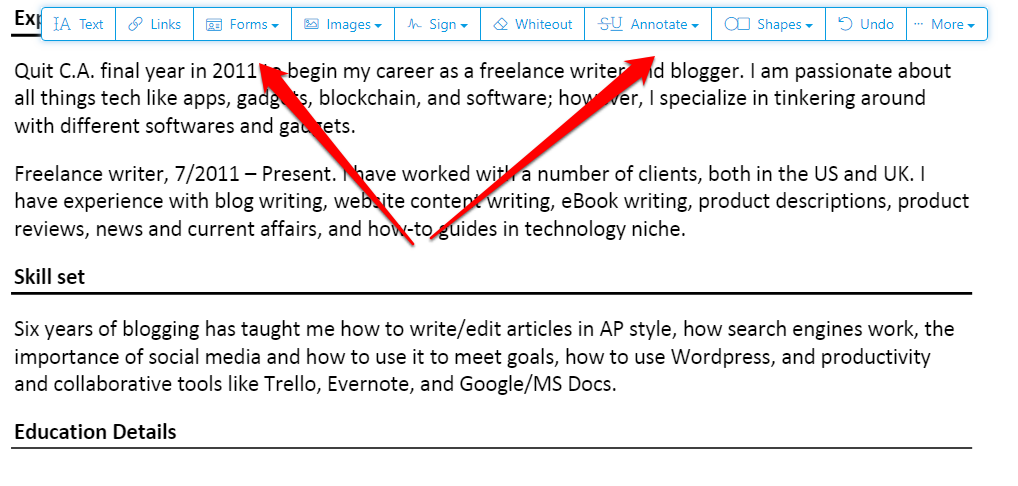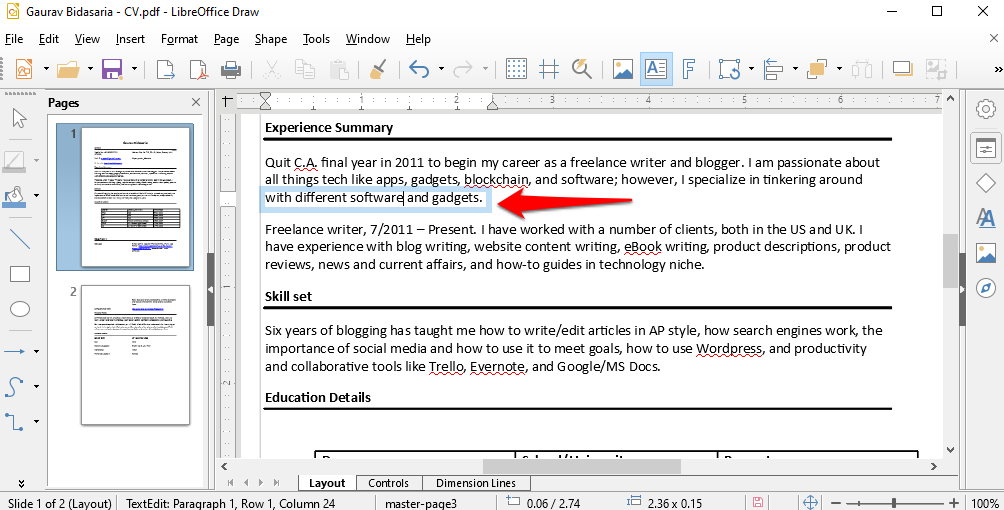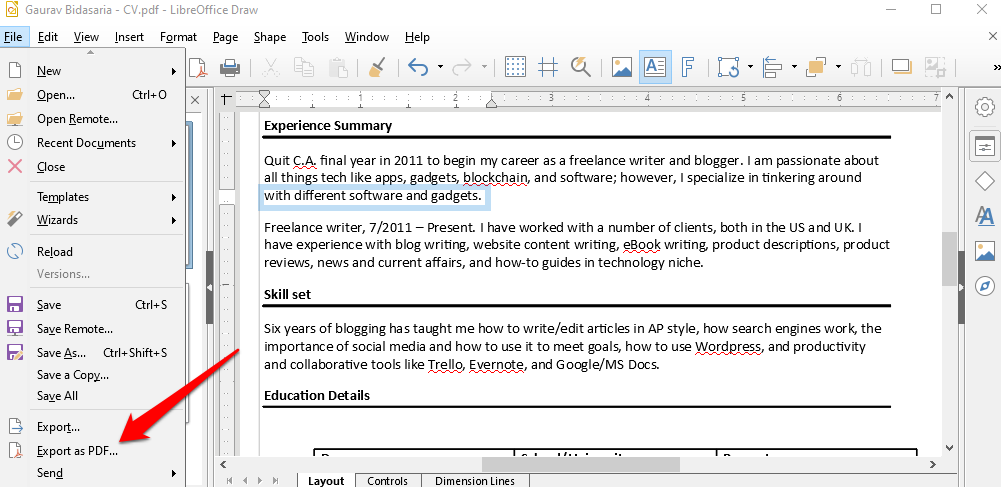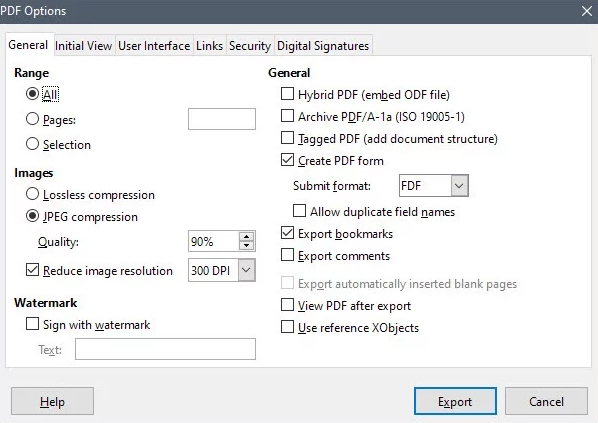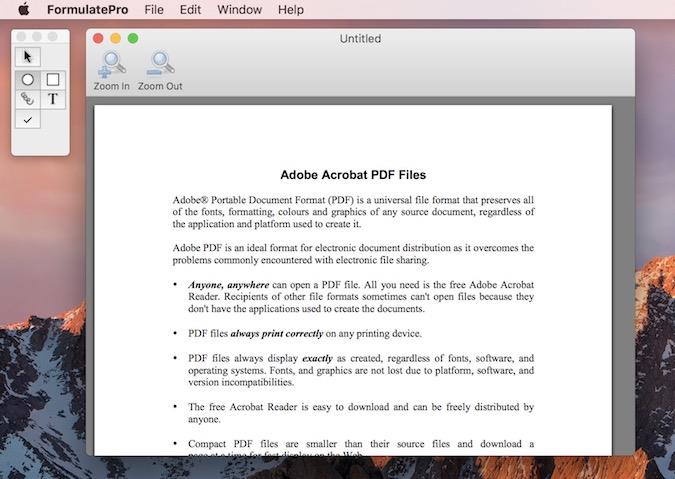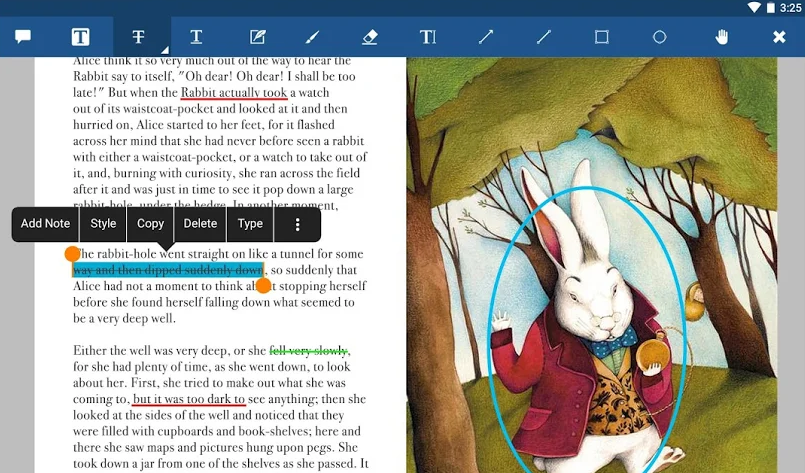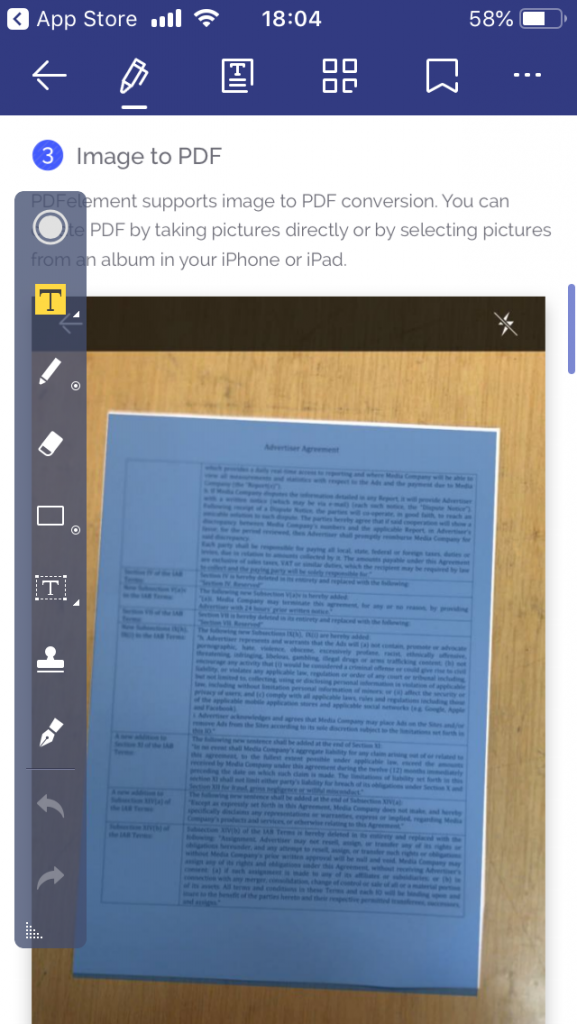PDF formatı, önemli belgeleri ve dosyaları web üzerinde paylaşmanın popüler bir yoludur. Yalnızca oluşturmaları, paylaşmaları ve erişmeleri kolay olmakla kalmaz, aynı zamanda güvenlidirler ve az yer kaplarlar. PDF dosyaları oluşturmak kolay olsa da, bunları düzenlemek zor ve bazen sinir bozucu olabilir. Önceki bir gönderide belirtildiği gibi, piyasada oldukça fazla ücretli PDF düzenleyicisi bulunmaktadır. Ancak bu PDF editörleri pahalıdır ve normal kullanıcılar için çok fazla gereksiz özellikle birlikte gelir. Çoklu lisanslama ve abonelik planlarını unutmamak için karar verme sürecini daha da karmaşık hale getirin.
Hepimiz her gün PDF dosyalarıyla çalışmıyoruz. Bu gibi durumlarda, ücretsiz bir PDF düzenleyiciye gitmek daha iyidir , ancak çoğu dosyadaki her sayfaya bir filigran ekler . Niye ya? Çünkü filigranı kaldıracak, bazı ek özellikleri bir araya getirecek ve bir ücret karşılığında kısıtlamaları kaldıracak ücretli bir plana yükseltmenizi istiyorlar. Mavi ayda yalnızca bir kez hızlı düzenleme yapması gereken biri için iyi bir çözüm değil.
PDF pazarı, her biri birden fazla lisans ve özellik sunan çok fazla ürünle dolu. Dosyalarınızın tamamına filigran eklemeyen en iyi ücretsiz PDF editörlerinden bazılarına göz atalım.
Hadi başlayalım.
Ayrıca Okuyun: Paranıza Değer Olan En İyi 9 PDF Düzenleyici
1. Windows için Filigransız Ücretsiz PDF Düzenleyici
Çoğu kişi bunu bilmez, ancak Microsoft Word, PDF dosyaları oluşturma, dönüştürme ve düzenleme konusunda mükemmel bir beceriye sahiptir. Microsoft da filigranlarını sayfalara eklemeyecektir. Çoğu Windows bilgisayarında, diğer uygulamaların yanı sıra Word, Excel ve Powerpoint ile birlikte gelen bazı Office paketi sürümleri bulunur.
Bakalım CV'mi MS Word kullanarak düzenleyebilir miyim? Sabit sürücünüzde düzenlemek istediğiniz PDF dosyasını bulun ve MS Word kullanarak açın. Bunu yapmak için Word'ü açın ve Diğer Belgeleri Aç'a tıklayın. Düzenlemek istediğiniz PDF dosyasını seçin.
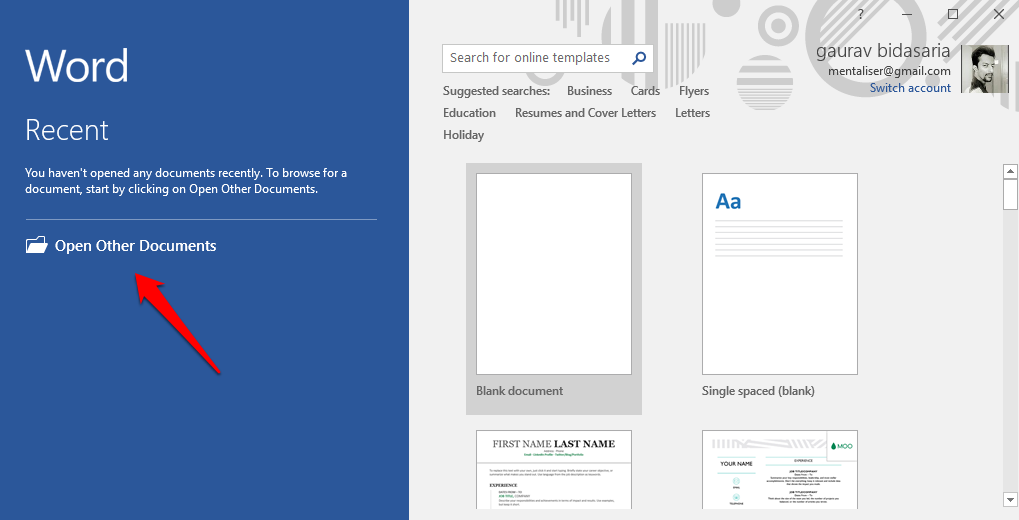
Word şimdi, dönüştürmenin 'bir süre' sürebileceğini ve PDF dosyasında çok fazla grafik varsa bu dönüşümün farklı görünebileceğini bildiren bir açılır mesaj görüntüler. Tamam'a tıklayın.
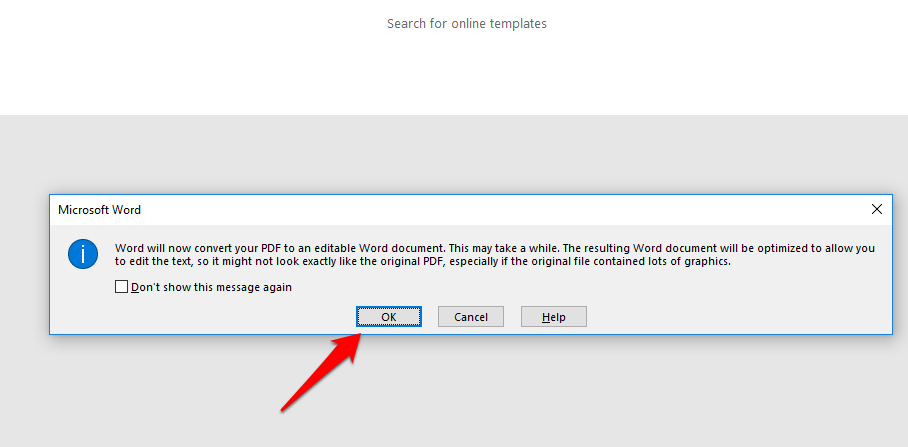
Word CV'mi mükemmel bir şekilde dönüştürebildi. İçinde mükemmel bir şekilde dönüştürülmüş bir masa bile vardı. Artık hepimiz MS Word'de belgeleri düzenlemenin ne kadar kolay ve hızlı olduğunu biliyoruz. Kullanabileceğiniz çok sayıda biçimlendirme seçeneği vardır. İşiniz bittiğinde, Dosya seçeneğine tıklamanız yeterlidir.
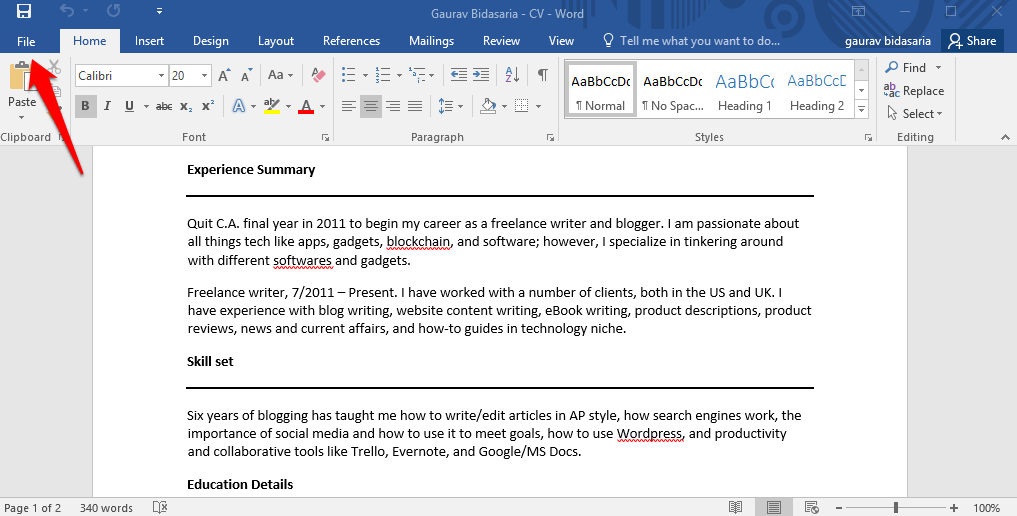
Kenar çubuğundaki seçenekler listesinden Dışa Aktar'ı seçin ve PDF/XPS Oluştur seçeneğine tıklayın.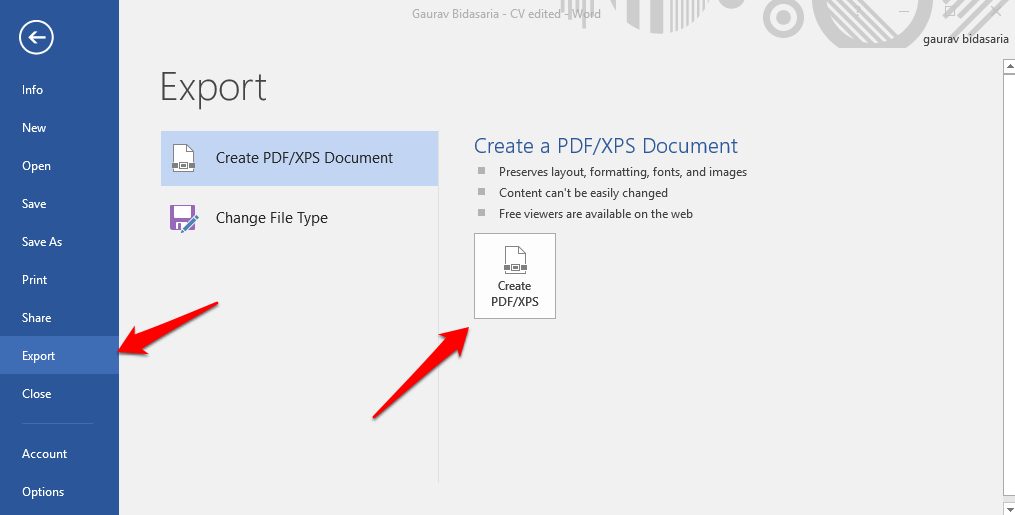
Bir sonraki ekranda, Word dosyasını PDF olarak kaydetmeden önce açılır menüden PDF'yi seçebilirsiniz. Word şimdi sihrini çalıştıracak ve düzenlenen dokümanı tekrar PDF formatına dönüştürecektir.
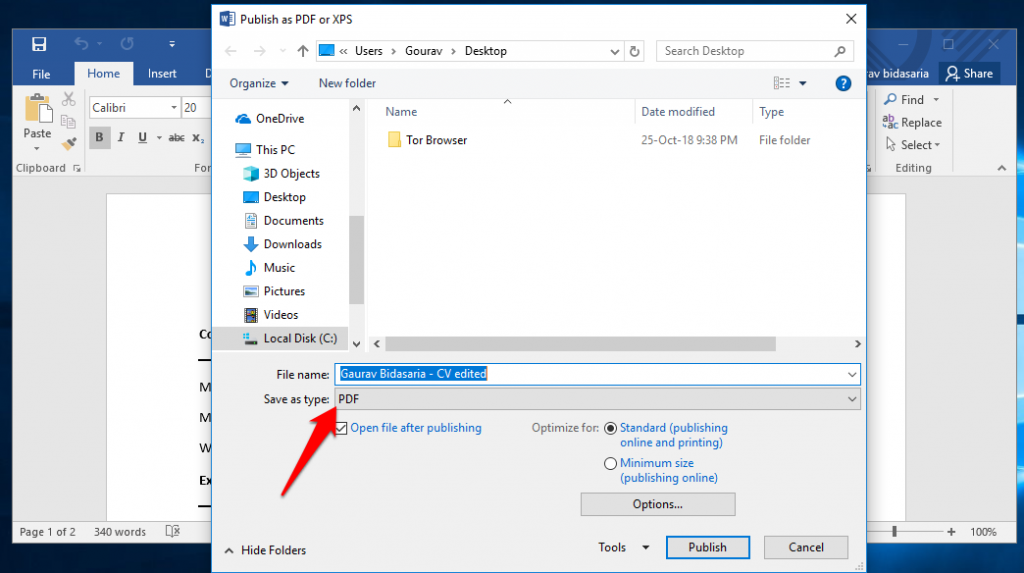
Bu kadar. Artık Word kullanarak herhangi bir PDF dosyasını dönüştürebilir ve düzenleyebilirsiniz. Dosyanın çok fazla resim veya grafik içerdiğinden düzgün şekilde dönüştürülememesi durumunda, aşağıdaki seçeneğe bakın. Filigran yok. Kusursuz.
Ayrıca Okuyun: Windows ve Mac için En İyi Ücretsiz Açık Kaynak PDF Düzenleyicileri
2. Çevrimiçi Filigran Olmadan Ücretsiz PDF Düzenleyici
Windows bilgisayar kullanmıyorsanız ne olacak? Ya MS Word'ü sevmiyorsanız veya kullanmıyorsanız. Google Dokümanlar'ı veya Libre Office'i öncelikle ücretsiz oldukları için kullanan insanlar var. Şu anda bu kılavuzu yazmak için Google Dokümanlar'ı kullanıyorum. İşte burada Sejda gibi çevrimiçi PDF editörleri devreye giriyor. Tarayıcıyı destekleyen herhangi bir bilgisayarda PDF dosyalarını düzenlemenize izin vererek tarayıcıdan çıkar çıkmaz çalışırlar.
PDF dosyasını ana sayfaya sürükleyip bırakmanız yeterlidir. Kaydolmanıza veya bir hesap oluşturmanıza gerek yoktur, ancak bunu yapabilirsiniz. Ayrıca, paylaşılan URL'yi kopyalayarak bulut depolama veya şirket sunucusu gibi diğer sitelerden dosyaları doğrudan yükleyebilirsiniz.
Düzenlemek veya değişiklik yapmak istediğiniz PDF dosyası yüklendikten sonra, üst çubukta biçimlendirme seçeneklerinin göründüğünü göreceksiniz. Metinleri, bağlantıları, resimleri düzenleyebilir, formları ekleyebilir/düzenleyebilir, yasal bir belge olması durumunda PDF dosyasını imzalayabilir, PDF dosyasına veya içindeki görüntülere açıklama ekleyebilir, şekiller ekleyebilir, sayfa ekleyebilir/kaldırabilir ve hatta istenmeyen bit ve parçaları beyazlatabilirsiniz.
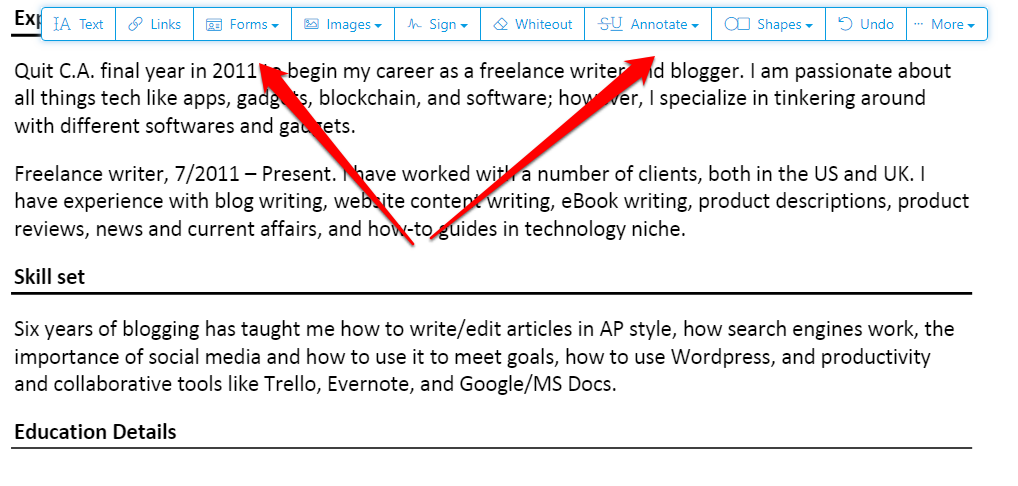
Gizlilik konusunda endişeli misiniz? Sejda, sitesinde ücretsiz hesapta düzenlenen her PDF dosyasının 5 saat içinde sunucularından silineceğini söylüyor.
Daha fazla inandırıcılığa ihtiyacınız varsa, Sejda PDF düzenleyici ayrıca Windows, MacOS ve Linux platformlarını da destekler. Ücretsiz sürüm saatte yalnızca 3 PDF düzenlemenize izin verir, dosya boyutu 50 MB ile sınırlıdır ve her PDF'nin maksimum 200 sayfası olabilir. İndirmesi ve kullanması ücretsiz olan bir çapraz platform PDF düzenleyicisi için fena değil. Ayrıca, düzenlenmiş özgeçmişimin hiçbir sayfasında filigran yoktu.
Sejda PDF Düzenleyici'yi ziyaret edin
Ayrıca Okuyun: Çevrimiçi En İyi PDF'den Word'e Dönüştürücü (E-posta Olmadan Ücretsiz)
3. Linux için Filigransız Ücretsiz PDF Düzenleyici
Linux, dünya çapında kişisel ve profesyonel amaçlar için yaygın olarak kullanılan açık kaynaklı ücretsiz bir işletim sistemidir. Bu nedenle, platform için ücretsiz ve açık kaynak kodlu oldukça az sayıda PDF editörünün bulunması şaşırtıcı değildir.
Böyle bir yazılım Libre Office Draw'dır. Word, Excel ve Powerpoint'in yerine geçen Libre Office Suite'in bir parçasıdır. Aslında, Libre Office uzun zamandır MS Office Uygulama Paketi'nin bir rakibi olmuştur. Libre Office sadece ücretsiz değil, aynı zamanda açık kaynak kodludur. Birçok insan, verilerinin yanlış kalabalıkla paylaşılmasından endişe ediyor. Açık kaynak kodlu yazılım bu durum iyi bir fikirdir.
Aşağıdaki bağlantıyı kullanarak yazılımı indirin ve onunla bir PDF dosyası açın. Artık bir düğmeye tıklayarak metni düzenleyebilir, görüntüleri değiştirebilir, sayfa ekleyip/kaldırabilir, şekiller çizebilir, tablolar ekleyebilir ve önemli PDF belgelerini imzalayabilirsiniz. Alternatif olarak, tüm PDF dosyalarını varsayılan olarak açacak olan Libre Draw ile PDF formatı atayabilirsiniz.
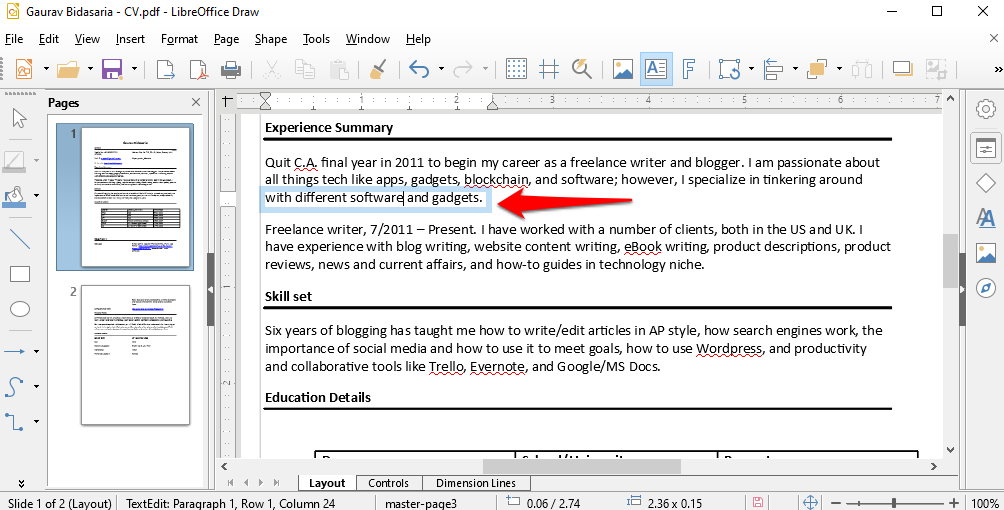
PDF dosyasını düzenlemeyi tamamladığınızda, PDF formatında kaydetmek için dışa aktar düğmesine tıklamanız yeterlidir.
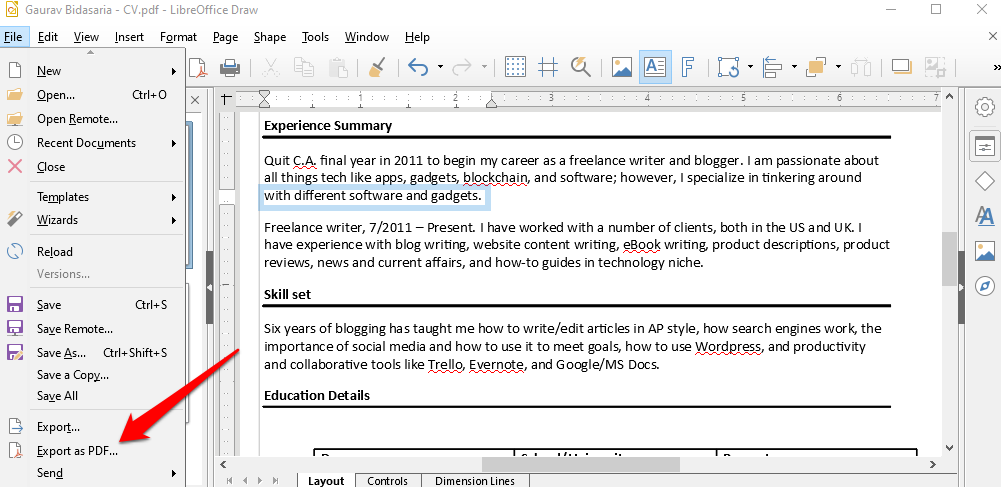
Bunu yaptığınızda, görüntü sıkıştırma, yer imleri ve yorumlar gibi çeşitli işlemleri kontrol etmenizi sağlayacak bir açılır pencere göreceksiniz.
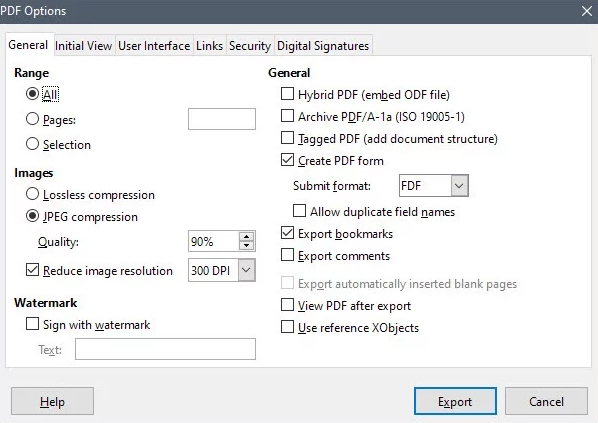
Libre Office Draw gerçekten güçlüdür ve çoğunlukla kusursuz çalışır. İndirmek ve kullanmak ücretsizdir ve hiçbir şekilde filigran eklemez.
Libre Office Draw PDF Editor'ü ziyaret edin
4. MacOS için Filigransız Ücretsiz PDF Düzenleyici
Formulate Pro, Google'ın kod arşivinden indirilebilen Mac kullanıcıları için harika bir PDF editörüdür. Söylemeye gerek yok, bulut depolama platformları için destek var. PDF dosyalarını kolayca düzenleyebilir, ancak işinizin doğası buysa, yeniden düzenleyebilirsiniz. Bilirsin, çok gizli tür.
Metin düzenleme desteği olsa da, yazı tipini belgenin mevcut yazı tipi tipiyle eşleştirmenin bir yolu yoktur. Bu, onu biraz daha az kabul edilebilir kılıyor, ancak Mac kullanıcılarının açık kaynak veya ücretsiz sürümler aramak yerine yazılımlarını satın aldıkları biliniyor.
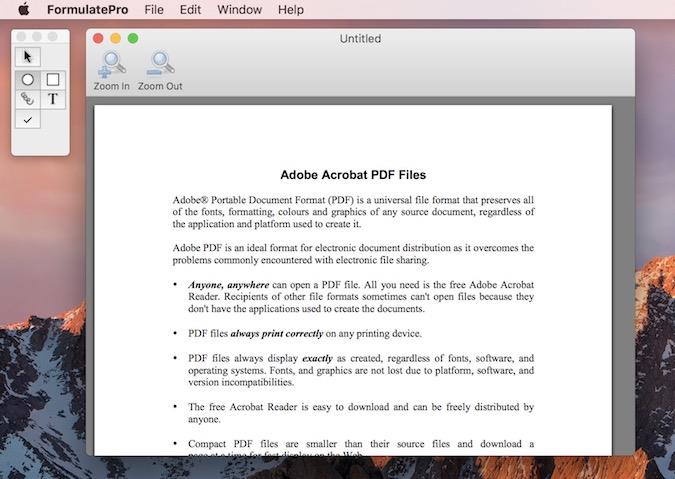
Artı tarafta, PDF dosyalarını diğer popüler formatlara/formatlardan dönüştürebilirsiniz. Bu, yazı tipi türünü değiştirmek anlamına gelir, basitçe Word'e dönüştürebilir ve ardından gerekli değişiklikleri yaptıktan sonra tekrar geri alabilirsiniz. Dosyalarınızı parolayla korumanın bir yolu var.
Son olarak, yerleşik olarak gelen OCR teknolojisi sayesinde görüntüleri de düzenleyebilirsiniz.
Formulate Pro'yu İndirin
5. Android için Filigransız Ücretsiz PDF Düzenleyici
Android için en iyi PDF editörlerinde incelememizde Xodo'yu daha önce ele aldık . Xodo, isteyebileceğiniz her şeye sahiptir. Kullanımı tamamen ücretsizdir ve reklam destekli bile değildir. Akıllı telefonunuzdaki PDF dosyalarını düzenlemekle kalmaz, aynı zamanda hareket halindeyken not eklemek, formları doldurmak ve PDF dosyalarını (belgeleri) imzalamak için Xodo'yu kullanabilirsiniz.
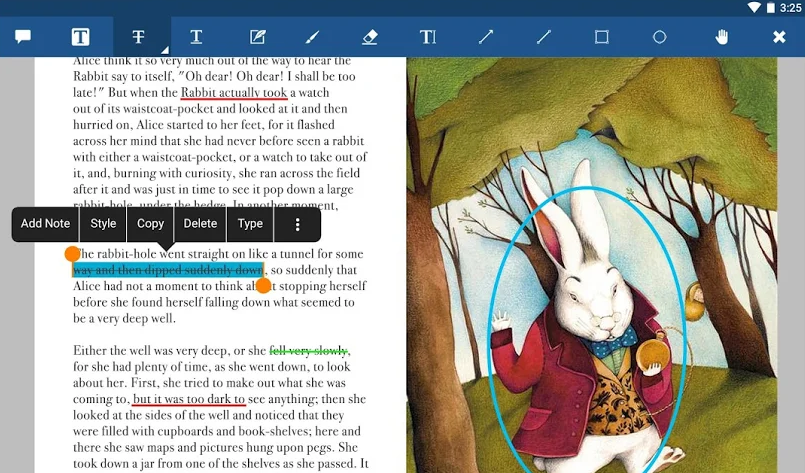
Metni vurgulama, sayfaları işaretleme, arama, önemli ifadelerin ve cümlelerin altını çizme ve not alma gibi eşit derecede önemli diğer özelliklerin hepsi burada. Onu Adobe'nin gerçek bir rakibi yapan şey, Dropbox, Google Drive ve hatta One Drive gibi bulut depolama hizmetlerinden PDF dosyalarını senkronize etme yeteneğidir. Cidden, mobil bir PDF düzenleyicide daha ne isteyebilirsiniz?
Xodo PDF Düzenleyiciyi İndirin
6. iOS için Filigransız Ücretsiz PDF Düzenleyici
PDFelement, kalabalık PDF editör pazarında son yıllarda adından söz ettirmeyi başardı. Ayrıca bir masaüstü ve web düzenleyicisine sahip olmalarına rağmen, ikisi de ücretsiz değildir. Ancak, iPhone ve iPad için iOS uygulamaları ücretsizdir ve bazı iyi özelliklerle yüklenmiştir.
PDF dosyalarını düzenleyebilir, resim ekleyebilir/kaldırabilir, formları doldurabilir ve belgeleri imzalayabilir ve ayrıca PDF dosyalarına açıklama ekleyebilirsiniz. Buna ek olarak, PDFelement ayrıca kullanıcıların PDF dosyalarını Word, Excel, PPT, EPUB, HTML, TEXT ve RTF gibi bir dizi popüler formata dönüştürmesine olanak tanır.
Aşağıdaki ekran görüntüsünde de not edeceğiniz gibi, düzenlenebilir bir PDF dosyası oluşturacak OCR desteği bulunmaktadır.
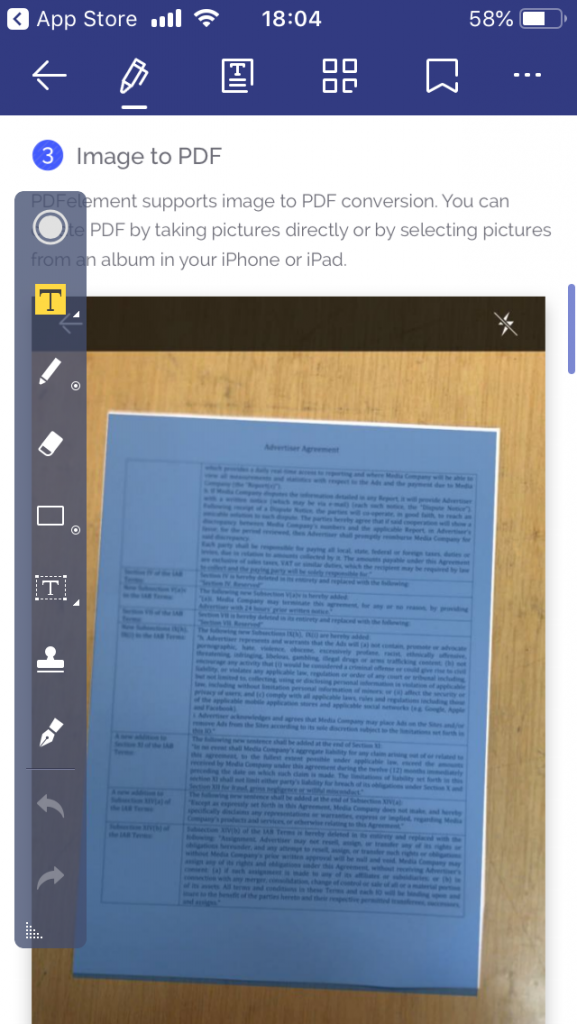
Dropbox, Google Drive ve One Drive gibi üçüncü taraf bulut depolama sağlayıcıları için destek vardır. Sayfa ekleme/kaldırma/yeniden sıralama gibi normal özelliklerin hepsi burada. Bu, WonderShare tarafından şirket içinde geliştirilen PDFelement'i ücretsiz bir PDF düzenleyici arayan iOS kullanıcıları için popüler bir seçim haline getirir.
PDFelement'i indirin
Özet: Tüm Platformlar için Ücretsiz PDF Düzenleyiciler
İster Windows, MacOS, Linux, Android veya iOS üzerinde çalışıyor olun, tüm platformlar için ücretsiz bir PDF düzenleyici mevcuttur. Kurumsal bir çözüme ihtiyaç duyan bir şirket veya her gün PDF dosyalarıyla çalışmak zorunda olan biri değilseniz, pahalı PDF editörlerine gerçekten gerek yok. Geri kalanımız için, yukarıda bahsedilen PDF editörleri inanılmaz derecede iyi iş görecektir.